
Attivare le funzionalità di accessibilità del dispositivo in iTunes sul PC
iPhone, iPad e iPod includono molte funzionalità di accessibilità che semplificano l’uso dei dispositivi da parte di persone con difficoltà visive, uditive o di altro tipo.
Le seguenti funzionalità sono disponibili su iPhone 3GS (o versione successiva), iPad e iPod touch (terza generazione o successiva):
VoiceOver
Zoom
Inverti colori
Audio mono
Pronuncia testo auto
Queste funzioni di accessibilità funzionano con tutte le app preinstallate sui dispositivi, così come su molte delle app scaricate da App Store.
iPod nano (sesta generazione) include anche VoiceOver, “Nero su bianco” e l’audio mono. iPod nano (quarta e quinta generazione) include i menu vocali.
Nota: per attivare le funzionalità di accessibilità su iPod classic, iPod nano o iPod shuffle, usa iTunes su Windows 10 o versione successiva.
Attivare le funzioni di accessibilità
Collega il dispositivo al computer.
Puoi collegare il tuo dispositivo utilizzando un cavo USB o USB-C o tramite una connessione Wi-Fi. Per attivare la sincronizzazione Wi-Fi, consulta l’articolo Sincronizzare i contenuti di iTunes sul PC con i dispositivi tramite Wi-Fi.
Vai sull’app iTunes
 sul tuo PC.
sul tuo PC.Fai clic sul pulsante Dispositivo vicino alla parte superiore sinistra della finestra di iTunes.

Fai clic su Riepilogo.
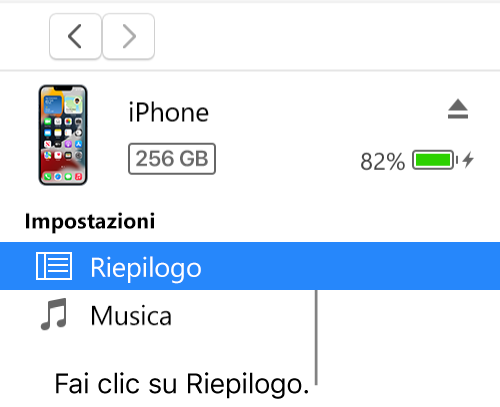
Fai clic su “Configura Accessibilità” (sotto Opzioni).
Seleziona le funzionalità di Accessibilità che desideri usare, quindi fai clic su OK.
Per maggiori informazioni sulle funzionalità di accessibilità, consulta il manuale utente per iPhone, iPad o iPod touch. Se un dispositivo non ha l’ultima versione di iOS o di iPadOS, puoi ottenere il manuale utente dal sito web dedicato ai manuali Apple.
Attivare i menu vocali per iPod nano (4a o 5a generazione)
Puoi utilizzare i menu vocali con iPod nano (4a o 5a generazione) per ascoltare informazioni sul brano selezionato, come titolo, artista e album.
Collega il dispositivo al computer.
Puoi collegare il tuo dispositivo utilizzando un cavo USB o USB-C o tramite una connessione Wi-Fi. Per attivare la sincronizzazione Wi-Fi, consulta l’articolo Sincronizzare i contenuti di iTunes sul PC con i dispositivi tramite Wi-Fi.
Vai sull’app iTunes
 sul tuo PC.
sul tuo PC.Fai clic sul pulsante Dispositivo vicino alla parte superiore sinistra della finestra di iTunes.

Fai clic su Riepilogo.
Seleziona “Abilita elementi vocali per l’accessibilità” o “Abilita menu vocali”.
Se hai attivato Assistente vocale di Microsoft, l’opzione è già selezionata.
Fai clic su Applica.
Quando gli elementi vocali sono attivati, la sincronizzazione di iPod nano potrebbe richiedere più tempo.
Installare il kit VoiceOver e attivare VoiceOver su iPod
VoiceOver facilita la navigazione del contenuto annunciando i nomi di playlist, brani, artisti e altro ancora. Per ascoltare le informazioni vocali, devi installare il kit VoiceOver e attivare VoiceOver in iTunes.
Nota: se hai un iPod nano (sesta generazione), segui le istruzioni in “Attiva le funzioni di accessibilità” in alto, per attivare VoiceOver e le altre funzioni di accessibilità.
Collega il dispositivo al computer.
Puoi collegare il tuo dispositivo utilizzando un cavo USB o USB-C o tramite una connessione Wi-Fi. Per attivare la sincronizzazione Wi-Fi, consulta l’articolo Sincronizzare i contenuti di iTunes sul PC con i dispositivi tramite Wi-Fi.
Vai sull’app iTunes
 sul tuo PC.
sul tuo PC.Fai clic sul pulsante Dispositivo vicino alla parte superiore sinistra della finestra di iTunes.

Fai clic su Riepilogo.
Seleziona “Abilita VoiceOver”, quindi fai clic su Applica.
Segui le istruzioni su schermo per effettuare il download e installare il kit VoiceOver.
Seleziona le impostazioni VoiceOver.
Fai clic su Applica per sincronizzare iPod con iTunes.
Al termine della sincronizzazione, VoiceOver è abilitato.
Modificare le impostazioni di VoiceOver o disattivare VoiceOver
Collega il dispositivo al computer.
Puoi collegare il tuo dispositivo utilizzando un cavo USB o USB-C o tramite una connessione Wi-Fi. Per attivare la sincronizzazione Wi-Fi, consulta l’articolo Sincronizzare i contenuti di iTunes sul PC con i dispositivi tramite Wi-Fi.
Vai sull’app iTunes
 sul tuo PC.
sul tuo PC.Fai clic sul pulsante Dispositivo vicino alla parte superiore sinistra della finestra di iTunes.

Fai clic su Riepilogo.
Seleziona le nuove impostazioni di VoiceOver. Per disattivare VoiceOver, deseleziona “Abilita VoiceOver”.
Fai clic su Applica per sincronizzare iPod con iTunes.
Al termine della sincronizzazione, VoiceOver è disabilitato.
Importante: prima di scollegare il tuo dispositivo dal computer, seleziona ![]() .
.